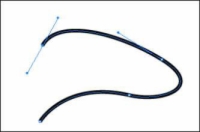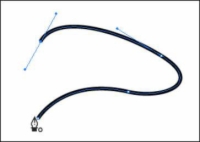Sukurti vieną segmentą „Adobe Illustrator CC“ yra gerai, jei norite tik linijos arba arkos. Bet jei norite sukurti formą, prie pradinio segmento turite pridėti daugiau tvirtinimo taškų. Jei norite užpildyti formą spalva ar gradientu, turite ją uždaryti, o tai reiškia, kad galiausiai turite grįžti į pradinį tvirtinimo tašką.
Norėdami pridėti segmentų į savo kelią ir sukurti uždarą formą, atlikite šiuos veiksmus:
1Sukurkite segmentą (tiesų arba lenktą).
Galite tęsti nuo šio taško, spustelėdami ir pridėdami tvirtinimo taškų, kol galiausiai uždarysite figūrą. Šiame pavyzdyje panaikinate kelio pasirinkimą, kad galėtumėte sužinoti, kaip toliau pridėti prie jau sukurtų kelių. Žinojimas, kaip redaguoti esamus kelius, yra labai naudingas, kai reikia koreguoti meno kūrinius.
2 Pasirinkę rašiklio įrankį, perkelkite žymeklį ant galinio tvirtinimo taško nepasirinktame kelyje.
Pereikite prie kito žingsnio.
3Spustelėkite, kai pamatysite rašiklio piktogramą su pasviruoju brūkšniu, kad prijungtumėte kitą segmentą.
Pasvirasis brūkšnys rodo, kad prisijungiate prie šio kelio.
4Spustelėkite kur nors kitur, kad sukurtumėte kitą inkaro tašką kelyje; vilkite pelę, jei norite sukurti išlenktą segmentą.
Pereikite prie kito žingsnio.
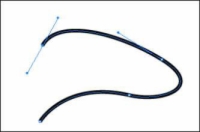
5Spustelėkite, jei norite įdėti papildomus tvirtinimo taškus, vilkdami, jei reikia, kad išlenktumėte tuos segmentus.
Atminkite, kad norite uždaryti šią formą, todėl padėkite tvirtinimo taškus taip, kad galiausiai galėtumėte grįžti prie pirmojo tvirtinimo taško.
Šiame paveikslėlyje parodyta forma yra pridėjus kelis susietus tvirtinimo taškus.
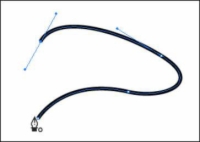
6Kai grįšite į pirmąjį tvirtinimo tašką, perkelkite žymeklį virš jo ir spustelėkite, kai pasirodys uždarymo piktograma (mažas tuščiaviduris apskritimas), kaip parodyta.
Dabar forma neturi galinių taškų.